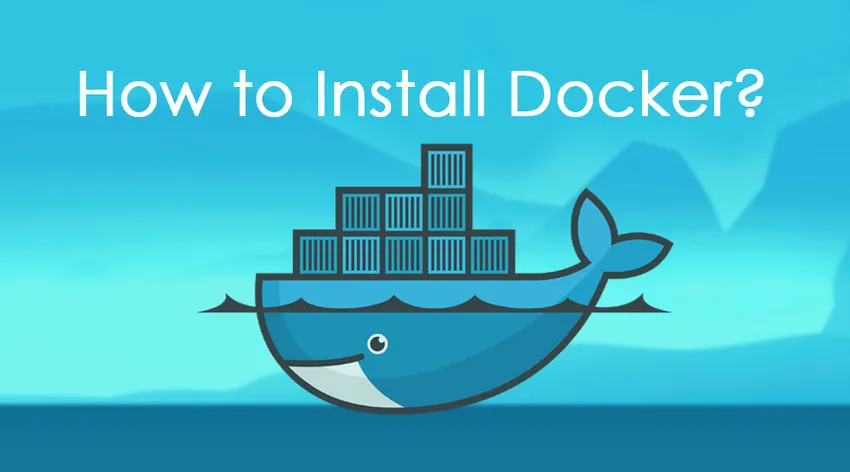
Kako instalirati Docker?
U ovom ćemo postu pregledati sve potrebne korake koji su potrebni za instaliranje Dockera. No, prije nego što dođemo do toga, važno je upoznati izdanja koja su dostupna:
- Izdanje zajednice (CE)
- Enterprise Edition (EE)
Iako je Community Edition Docker besplatna Docker platforma i uglavnom je prilagođen pojedinim programerima i malim organizacijama, Enterprise Edition Docker dolazi s troškovima licenciranja i pogodan je za poslovne kritične proizvodne aplikacije. Enterprise Edition dolazi s dodatnim poslovnim značajkama kao što su Upravljanje slikama, dodana sigurnost, upravljanje aplikacijama za spremnike itd.
U ovom ćemo članku razgovarati o instalacijskim koracima za Docker CE na Linuxu kao i Windows operativnim sustavima.
Koraci za instaliranje Docker CE na Linux

Izvor: https://goo.gl/images/Q45Hee
Za naš vodič koristit ćemo Ubuntu distribuciju Linux operativnog sustava. Međutim, želite li ga instalirati na druge distribucije Linuxa, na kraju članka pružit ćemo veze za iste.
- Jedan od preduvjeta instaliranja Dockera je verzija Linux Kernela od 3, 8 i novije verzije. Da biste provjerili isto, pokrenite sljedeću naredbu:
name -a
Izlaz:
 Izvor: Iz moje EC2 instancije
Izvor: Iz moje EC2 instancije
Račun na Docker Hub-u je također potreban ako želite stvoriti vlastite slike i na taj način ih gurnuti u Docker Hub.
- OS treba ažurirati najnovijim paketima.
sudo apt-get update
Izlaz:
Izvor: Iz moje EC2 instancije
Naredba "sudo" osigurava vam korijenski pristup.
- Sada ćemo preuzeti sve potrebne certifikate koji su preduvjet prije instaliranja Dockera.
sudo apt-get install apt-transport-https ca-certificates
Izlaz:

Izvor: S moje EC2 instance
- Moramo također osigurati da su podaci šifrirani dok preuzimamo pakete za Docker. To se može postići dodavanjem GNU ključa privatnosti ili GPG ključa.
sudo apt-key adv --keyserver hkp://p80.pool.sks-keyservers.net:80 -- recv-keys 58118E89F3A912897C070ADBF76221572C52609D
Izlaz:

Izvor: Iz moje EC2 instancije
Ovaj je ključ specifičan koji se koristi za preuzimanje potrebnih Docker paketa.
Bazen hkp: //p80.pool.sks-keyservers.net je podskup poslužitelja koji su dostupni i na priključku 80. Prikladniji je za firewall i tvrtke.
- Sad možda imate različite verzije Ubuntua, u tom slučaju od vas se traži da registrirate svoju verziju na Docker popisu kako bi apt upravitelj paketa mogao otkriti Docker pakete i ona će se preuzimati
Možete ga pronaći na sljedećoj poveznici:
https://apt.dockerproject.org/repo/
Pokušajmo s našom verzijom koja je Ubuntu pouzdan glavni,
Naredba:
echo "deb https://apt.dockerproject.org/repo ubuntu-trusty main” | sudo tee /etc/apt/sources.list.d/docker.list
- Sada ćemo izvršiti naredbu apt-get update za ažuriranje paketa u Ubuntu sustavu kao što smo ranije radili.
- Molimo provjerite usmjerava li upravitelj paketa u desno spremište. To možemo učiniti tako što ćemo izvršiti sljedeću naredbu:
apt-cache policy docker-engine - Također za Ubuntu Trusty, Wily i Xenial moramo instalirati pakete kernel Linux-image-extra-*, što omogućuje korištenje aufs drivera za pohranu. Ovaj pogonitelj koriste novije verzije Dockera.
To se može učiniti pomoću sljedeće naredbe.
sudo apt-get install Linux-image-extra-$(uname -r) Linux-image-extra-virtual
- Konačno, vrijeme je za instaliranje Dockera, a to se može učiniti uz pomoć sljedeće naredbe:
sudo apt-get update && sudo apt-get install docker-ce -y

Izvor: Iz moje EC2 instancije
- Sada kada je Docker instaliran, možemo provjeriti nekoliko stvari poput verzije Docker, Docker Info, itd. Za provjeru Docker verzije možemo koristiti Docker uslužni program koji nam je pružio Docker. Naredba:
inačica dockera ili informacije o dockeru
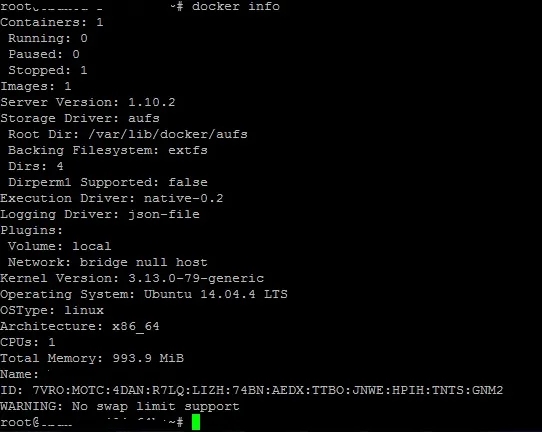
Izvor: Iz moje EC2 instancije
Da biste dobili više informacija o Docker-u koji se izvodi na vašem sustavu, možete izvršiti sljedeću naredbu:
docker info
Ova naredba vraća detaljne informacije o instaliranoj Docker usluzi.
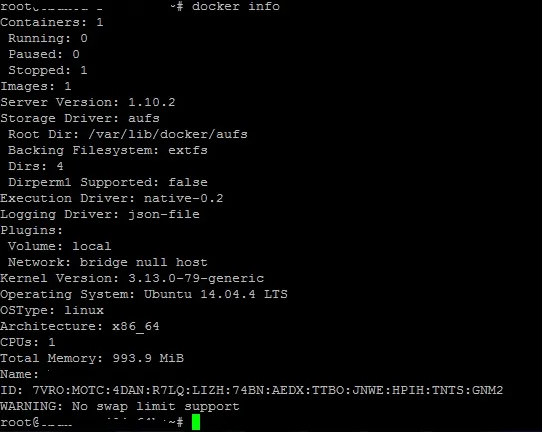
Izvor: Iz moje EC2 instancije
Kako instalirati Dockers na Windows
- Docker za Windows može se preuzeti na https://docs.docker.com/docker-for-windows/
- Ako imate stariju verziju sustava Windows (kao što su Windows 7 i Windows 8.1), morate instalirati Docker Toolbox. Docker Toolbox možete preuzeti ovdje.
- Nakon što se preuzme program za exe instalaciju, pokrenite ga i prihvatite njegove licence ako ste instalirali Docker za Windows 10 ili ako ste instalirali Docker alatni okvir za prethodne verzije, jednostavno kliknite sljedeću kao što je prikazano u nastavku:

Izvor: Sa moje Windows mašine
- Jednom kada instalacija bude obrađena, kliknite gumb za završetak i pokrenite Docker.
- Sada dolazimo do starijih verzija sustava Windows, da vidimo kako možemo instalirati Docker Toolbox
- Preuzmite instalacijski program s https://www.docker.com/products/docker-toolbox i pokrenite ga, prihvatite licencu i kliknite na sljedeći.
- Odaberite odredišnu mapu za instalaciju Docker Toolbox-a; tu stazu možete ostaviti kao zadanu. Zatim kliknite na sljedeći.
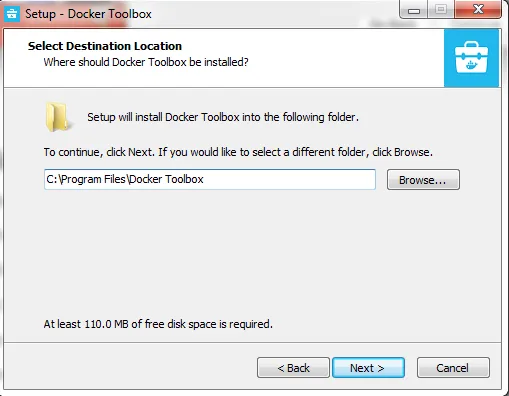
Izvor: S mog Windows računala
- Za ostale zaslone odaberite zadane opcije i kliknite na Next.
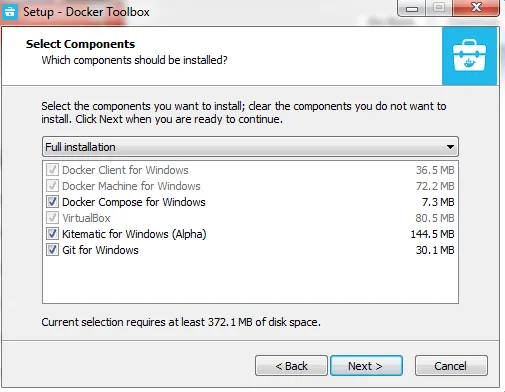
Izvor: Sa moje Windows mašine
- Napokon, kliknite na gumb za instalaciju i Docker Toolbox će se instalirati na vaš Windows stroj
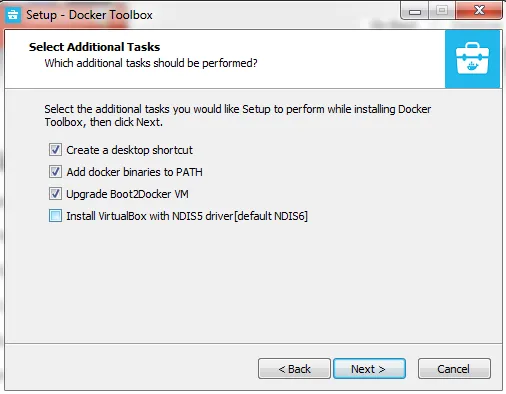
Izvor: Sa moje Windows mašine
- Nakon što se instalira, pokrenite je. Bit ćete upitani za Docker Shell. Da biste pokrenuli bilo koju Docker naredbu, možete je pokrenuti tako što ćete pokrenuti docker. Na primjer, slika za pokretanje doktora
Naredba slika pokrenut će spremnik
Kao što je već spomenuto, u nastavku su korisne poveznice koje će vam pomoći da instalirate Docker CE ako osim Ubuntua koristite bilo koju drugu distribuciju Linuxa.
- https://docs.docker.com/install/
- Docker CE instalacija na CentOS
- Instalacija Docker CE na Debianu
- Instalacija Docker CE na Fedori
- Instalacija Docker CE na Macu
Preporučeni članci
Ovo je vodič za instaliranje Dockera. Ovdje smo razgovarali o osnovnom konceptu i koracima za instaliranje Dockera na Linux i Windows. Možete pogledati i sljedeće članke da biste saznali više -
- Kako instalirati Drupal 8?
- Kako instalirati odgovor?
- Kako instalirati Kubernetes?
- Kako instalirati CentOS?